Kako slati ili primati datoteke putem Bluetootha u sustavu Windows 10
Windows 10 olakšava slanje ili primanje datoteka pomoću Bluetooth prijenosa datoteka,(Bluetooth File Transfer,) tako da možete podijeliti fotografiju, video ili druge datoteke s prijateljem koji ima Android telefon, iPhone, prijenosno računalo ili tablet. Pogledajmo način slanja ili primanja datoteka pomoću Bluetooth prijenosa datoteka(Bluetooth File Transfer) u sustavu Windows 10(Windows 10) .
Šaljite ili primajte(Recieve) datoteke pomoću Bluetooth prijenosa datoteka(Bluetooth File Transfer)
Bluetooth tehnologija pojednostavila je proces dijeljenja datoteka s jednog uređaja na drugi. Većina najpopularnijih uređaja i robnih marki danas podržava ovu tehnologiju . Imajte(Please) na umu da za uspješno izvođenje ovog postupka morate imati omogućenu Bluetooth tehnologiju na oba uređaja.
1] Pošaljite(Send) datoteke putem Bluetootha(Bluetooth) u sustavu Windows 10(Windows 10)
Prije nego što počnete, provjerite je li drugi uređaj s kojim želite dijeliti uparen s vašim računalom, uključen i spreman za primanje datoteka:
- Uključite svoj ' Bluetooth ' uređaj i učinite ga vidljivim.
- Uključite Bluetooth na računalu ako već nije uključen
- Desnom tipkom miša kliknite(Right-click) ikonu Bluetooth programske trake i odaberite Pošalji(Send) datoteku
- Otvorit će se Bluetooth čarobnjak za prijenos datoteka(Bluetooth File Transfer Wizard)
- Odaberite datoteku, odaberite datoteku i gotovi ste!
Pogledajmo postupak detaljno.
Najprije uključite svoj ' Bluetooth ' uređaj i učinite ga vidljivim.
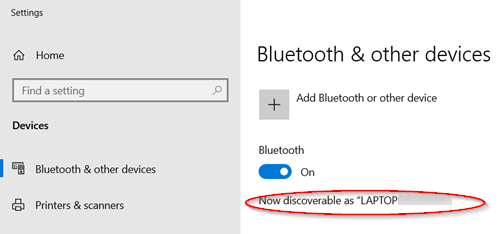
Sada uključite Bluetooth na računalu(turn on Bluetooth on your PC) ako već nije uključen.
Da biste to učinili, upišite "Bluetooth" u traku za pretraživanje (Search)sustava Windows 10(Windows 10) i odaberite " Postavke Bluetooth i drugih uređaja(Bluetooth and other device settings) ".
Zatim u odjeljku " Postavke Bluetootha i drugih uređaja(Bluetooth and other devices settings) " pomaknite prekidač " Bluetooth " u položaj " (Bluetooth)Uključeno(On) ".

Zatim idite na ' Prikaži skrivene ikone(Show Hidden Icons) ' koji se nalaze na programskoj traci (Taskbar)sustava Windows 10(Windows 10) , odaberite ' Bluetooth ' i odaberite opciju ' Pošalji datoteku(Send a file) '.

Odaberite uređaj s kojim želite dijeliti > ' Sljedeće'(Next’) .
Odaberite ' Pregledaj(Browse) ', odaberite datoteku ili datoteke za dijeljenje > Otvori(Open) > ' Sljedeće(Next) ' za slanje > ' Završi(Finish) '.
Na uređaju primatelju neka vaš prijatelj prihvati datoteku.
2] Primajte(Receive) datoteke putem Bluetootha(Bluetooth) u sustavu Windows 10(Windows 10)
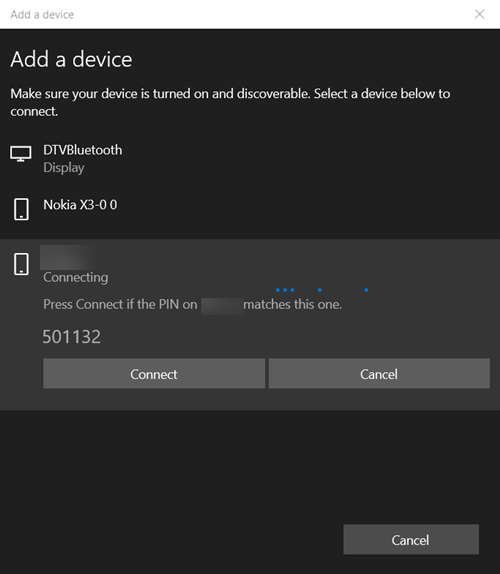
Provjerite(Make) je li drugi uređaj s kojeg želite primati uparen s vašim računalom, uključen i spreman za slanje datoteka.

Zatim idite na ' Prikaži skrivene ikone' koji(Show Hidden Icons’) se nalazi na programskoj traci (Taskbar)sustava Windows 10(Windows 10) , odaberite 'Bluetooth' i odaberite opciju 'primi datoteku(‘receive a file) '.
Prijenos datoteka trebao bi započeti odmah da netko započne proces prijenosa datoteka na vaše računalo s Bluetooth uređaja.
Možda ćete vidjeti i poruku koja vas obavještava da se Bluetooth uređaj pokušava povezati s vašim računalom. Prihvatite vezu kako biste omogućili dovršetak prijenosa.
Suočavanje s problemima? Pročitajte ove postove:(Facing issues? Read these posts:)
- Bluetooth ne radi u sustavu Windows(Bluetooth is not working in Windows)
- Nije moguće poslati ili primiti datoteku putem Bluetootha(Cannot send or receive a file via Bluetooth)
- Bluetooth uređaji se ne prikazuju niti se povezuju.
Related posts
Najbolji vanjski Bluetooth adapteri za Windows 10 računala
Pogreška upravljačkog programa CSR8510 A10 je nedostupan u sustavu Windows 10
Najbolje Bluetooth slušalice za Windows 10 PC
Povežite Android telefon na prijenosno računalo ili računalo sa sustavom Windows 10 putem Bluetootha -
Opcija popravka za uključivanje ili isključivanje Bluetootha nedostaje u sustavu Windows 10
Gledajte digitalnu TV i slušajte radio na Windows 10 uz ProgDVB
Omogućite ili onemogućite Bluetooth u sustavu Windows 10
Ispravite da se Bluetooth neće uključiti u sustavu Windows 10
Kako uključiti Bluetooth na Windows 10: 5 načina
Napravite jednostavne bilješke uz PeperNote za Windows 10
POPRAVAK: Ne mogu ukloniti Bluetooth uređaje u sustavu Windows 10
3 najbolje aplikacije Reddit za Windows 10 koje su dostupne u Windows Storeu
Kako instalirati NumPy koristeći PIP na Windows 10
Kako spojiti Bluetooth uređaj na Windows 10
Sakrij ili prikaži gumb Windows Ink Workspace na programskoj traci u sustavu Windows 10
Pogreška ID-a događaja 158 - Dodjela identičnih GUID-ova diska u sustavu Windows 10
Kako riješiti probleme s Bluetoothom u sustavu Windows 10
Lako pokrenite datoteke s myLauncher za Windows 10 računala
Kako primati datoteke putem Bluetootha i kako ih pronaći u Windows 10 Mobile
Što je paket za omogućavanje u sustavu Windows 10
